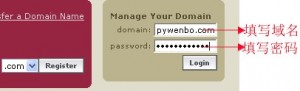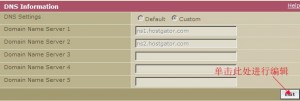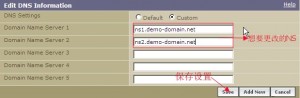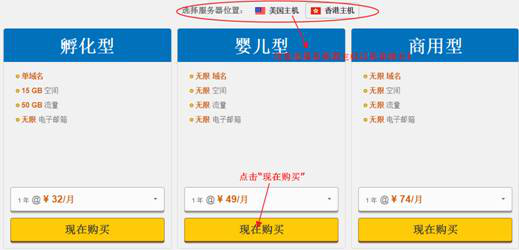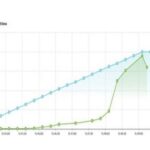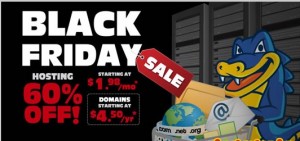如果使用HostGator域名,我们可以更改其NS记录到第三方空间商上,这样就可以很容易的绑定该域名到其它空间而不用修改A记录了,不过修改NS后就不能再对该域名进行A记录解析了,下面和大家说说具体的设置过程:
1、首先登陆到HostGator域名管理页面,然后在"Manage Your Domain"下面方框中输入域名和密码登陆账户,如下图所示:
2、进入页面后在“DNS Information”菜单栏的底部选择Edit按钮进行NS设置,一般默认的NS为ns1.hostgator.com,ns2.hostgator.com,具体设置如下图:
3、选择后进入Edit DNS Information页面,在NS服务器的右边方框中填写想要更改的NS,然后单击Save按钮保存设置,设置如下图所示:
4、这样我们就成功的修改域名NS服务器了,到这里NS的设置过程也就完成了。
备注:修改NS后如果你想设置解析就需要到主机服务商的解析服务器上去设置,由于你的域名已经不使用它的解析服务器了,因此域名注册商的解析服务器上的记录一般不能在设置了, 如果想了解更多HostGator主机使用知识可以访问美国主机侦探论坛。